「Wi-Fiに繋げば通信量(ギガ)を節約できるって聞いたけど、どうやって設定するの?」
そんな疑問をお持ちの方に向けて、AndroidスマホをWi-Fiに接続する方法を画像つきでやさしく解説します。
さらに、スマホがWi-Fiに繋がらないときの対処法までしっかりカバーします。
✅ スマホをWIFIに繋ぐ方法がわからない
✅ 自宅のインターネット(Wi-Fi)を使ってスマホの通信量(ギガ)を節約したい
✅ スマホの設定に慣れていない初心者・シニアの方
✅ AndroidスマホをWi-Fiに接続する方法がわかる
✅ 自宅のWi-Fiに自分で接続できるようになる
✅ 毎月の通信料(ギガ)を節約できる
✅ スマホがWi-Fiに繋がらないときの対処法も学べる
🔰 はじめに : よく使う言葉の意味を確認
✔️ Wi-Fi(ワイファイ):無線でインターネットに接続する方法。ルーター(黒い箱のような機械)などから出る「見えない電波」にスマホをつなぎます。
✔️ パスワード:Wi-Fiに接続するときに入力する暗号のような文字列。接続時に入力します。ルーター本体に書かれていることが多いです(「SSID」「KEY」や「暗号化キー」などと書かれています)。
✔️ SSID(エスエスアイディー) : Wi-Fiの名前。ルーターのシールに書かれています。
✔️ 暗号化キー : Wi-Fiのパスワード。これもルーターに記載されています。
📶AndroidスマホをWi-Fiに繋ぐ手順【初心者向け】
ここからは、AndroidスマホでWi-Fiを設定・接続する方法を、画像つきでステップごとに説明します。
ステップ1 : 設定アプリを開く
ホーム画面、またはアプリ一覧画面にある「⚙️設定」アイコンをタップします。
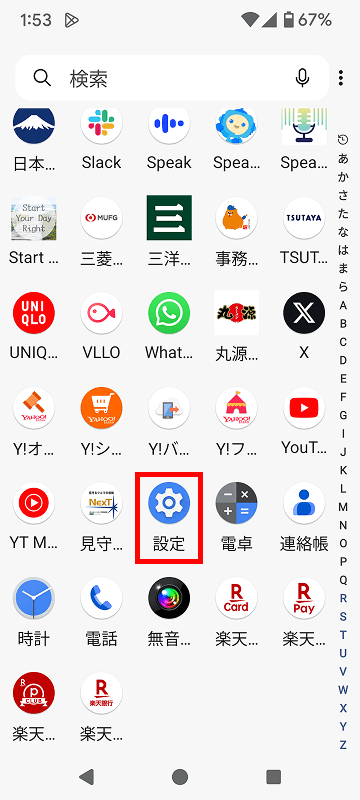
ステップ2 : ネットワークとインターネットを開く
設定画面の上の方に「ネットワークとインターネット」という項目があるので、それをタップします。
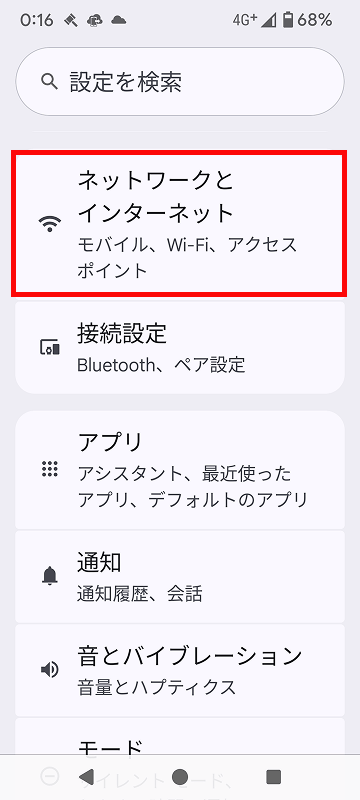
ステップ3 : インターネットをタップ
Wi-Fiやモバイル通信の設定画面が開きます。「インターネット」をタップしてください。
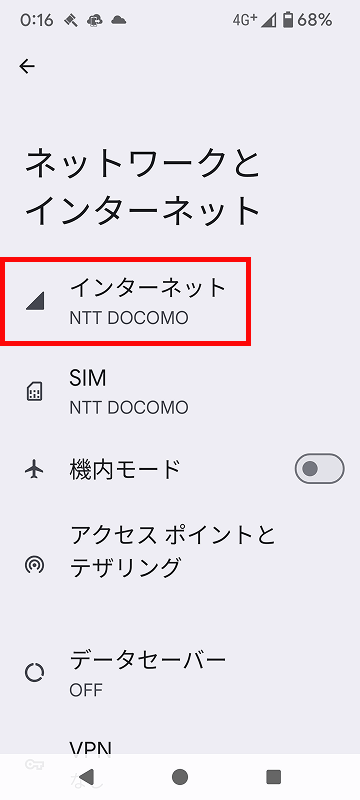
ステップ4 : WI-FIをオンにする
スイッチがオフになっている場合はタップしてオンにします。
オンにすると、周囲のWi-Fi一覧が表示されます。
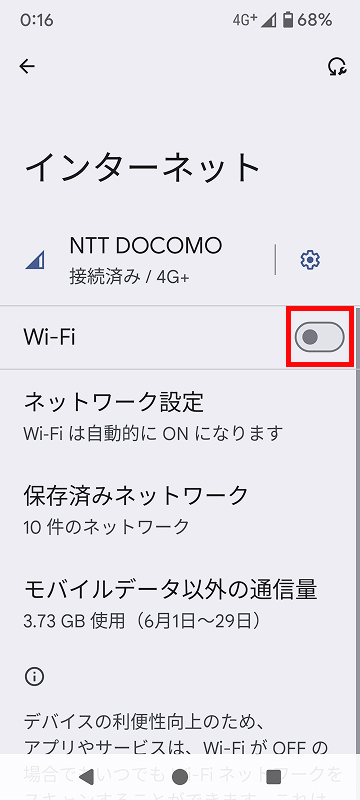
ステップ5 : 接続するWIFIを選択する
ルーターに書いてあるSSID名(Wi-Fiの名前)を探し、選択します。
※私はPixel_7661に接続しますがここはそれぞれ異なるので注意してください。
※Wi-Fi名は、ルーター本体に貼ってあるシールに書かれています。
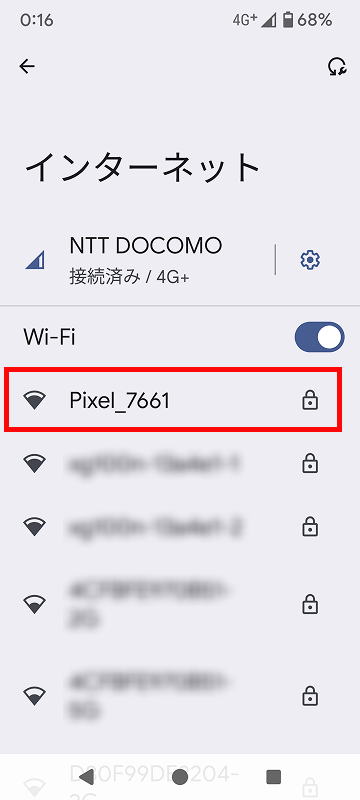
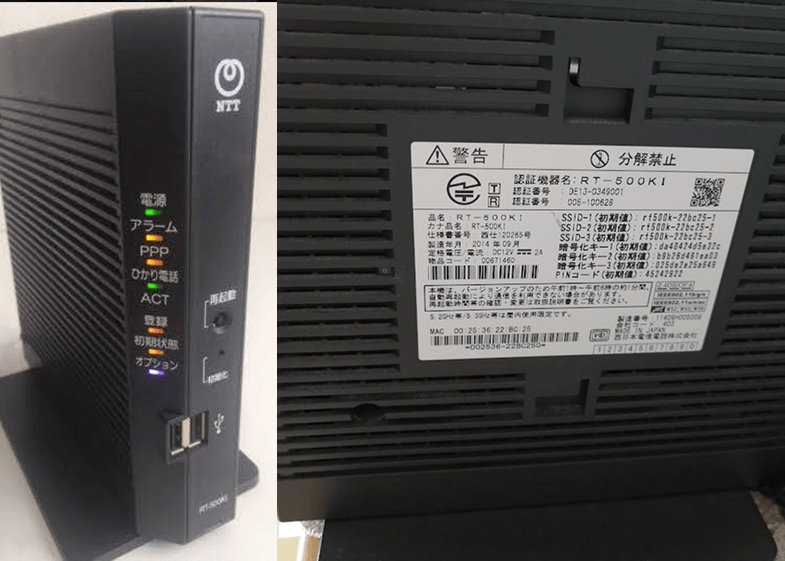
🔍 ルーターに貼ってあるシールをチェックしましょう。
SSID-1のWIFIに接続するなら暗号化キー1の値をパスワードに入力する
SSID-2のWIFIに接続するなら暗号化キー2の値をパスワードに入力する
SSID-3のWIFIに接続するなら暗号化キー3の値をパスワードに入力する
ステップ6 : パスワードを入力する
選択したWi-Fiに対して、ルーターに書かれた暗号化キー(パスワード)を入力します。
入力できたら「接続」をタップしましょう。
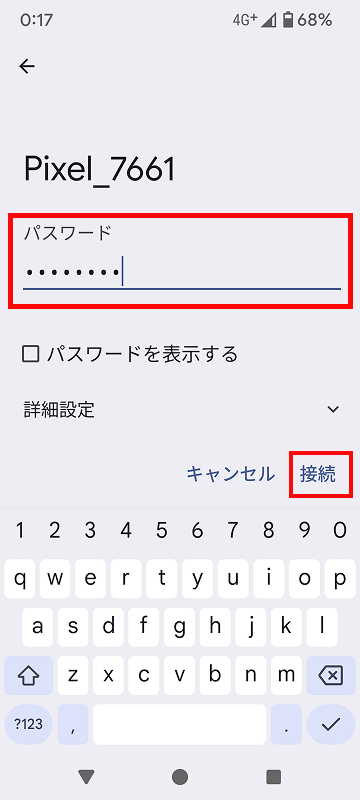
ステップ7 : 「接続完了」の表示を確認する
接続に成功すると、Wi-Fi名の下に「接続済み」または「インターネットに接続されました」と表示されます。
これで完了です!
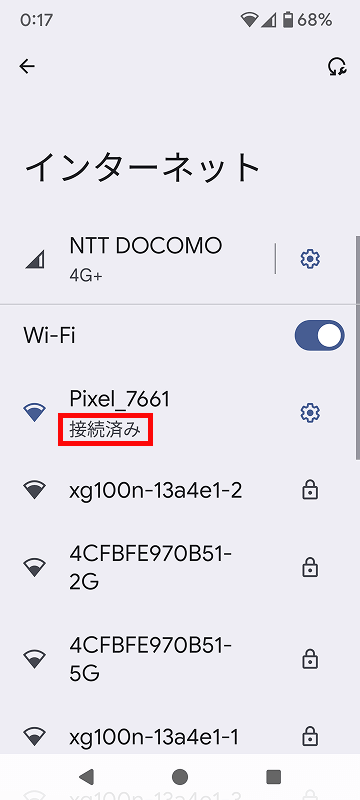
💡ポイント:一度接続すれば自動でつながる!
一度正しくWi-Fiに繋いでおけば、次からはスマホが自動的に接続してくれます。
外出先のフリーWi-Fiなども同じ手順で接続できますよ。
❗スマホがWi-Fiに繋がらないときの対処法【よくある原因と解決法】
「スマホがWi-Fiに繋がらない」「Wi-Fi設定がうまくいかない」場合、以下の方法を試してください。
✅ 対処法①:パスワードが合っているか確認する
- 大文字・小文字の違いに注意しましょう。
O(オー)と0(ゼロ)の見間違いもよくあります。
✅ 対処法②:ルーターを再起動する
- 電源ケーブルを抜き、10秒待ってから再び差し込みましょう。
✅ 対処法③:スマホを再起動する
- スマホの電源を切って入れ直すと、接続できる場合があります。
📝まとめ:スマホのWi-Fi設定は誰でもできる!
スマホをWi-Fiに繋ぐのは、一度覚えてしまえばとても簡単です。
設定がうまくいかない場合も、この記事の対処法を参考に落ち着いて試してみてください。
📘もっと詳しくスマホ操作を学びたい方へ
スマホの操作に不安がある方には、『70歳からの楽しいスマホ術』という書籍もおすすめです。
画面写真も文字が大きく、手順も丁寧に説明されており、本を見ながらゆっくり操作したいという方にぴったりです。
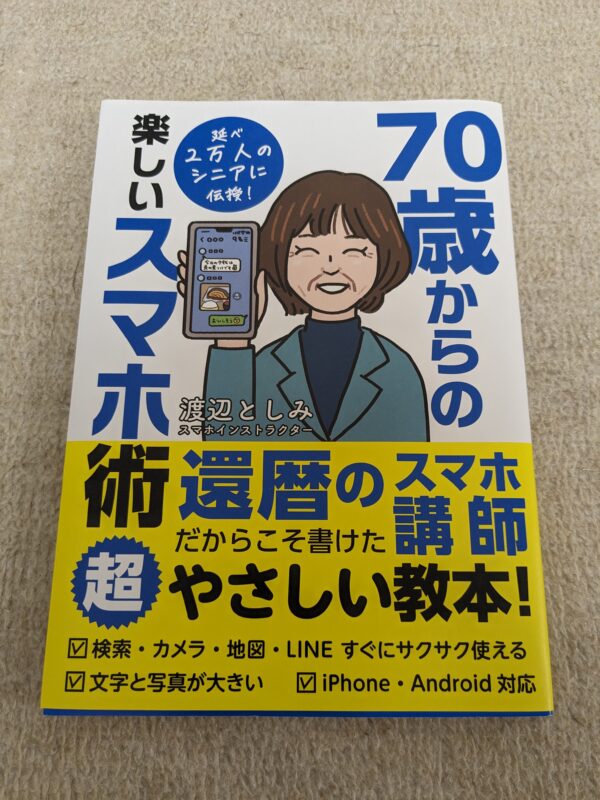




コメント